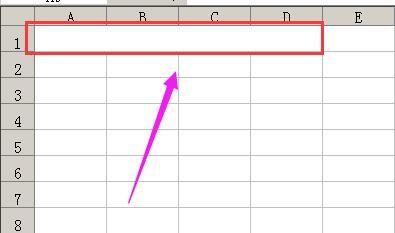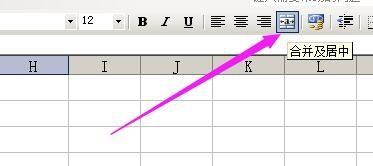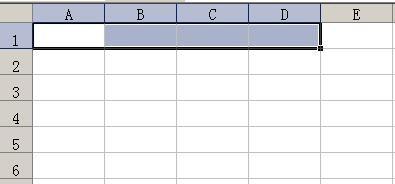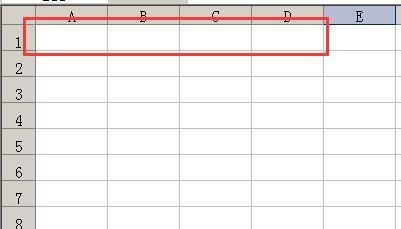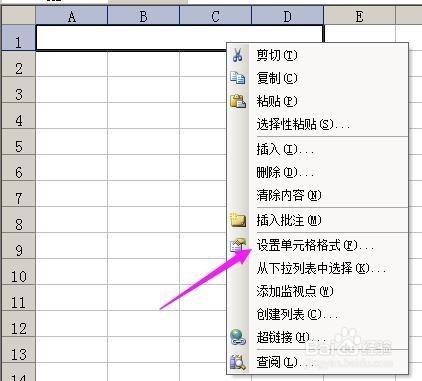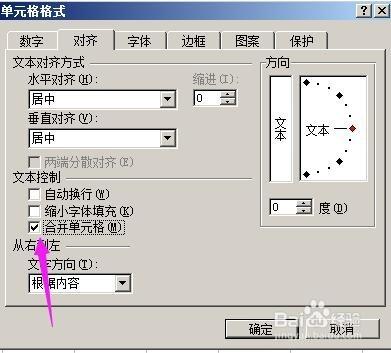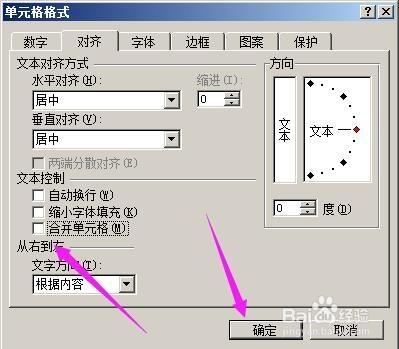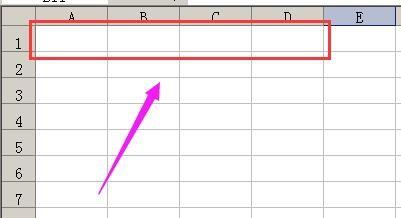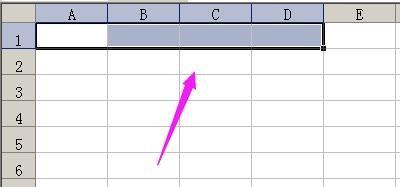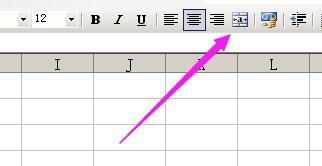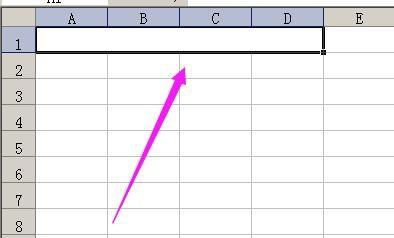excel表格中合併的單元格如何再把單元格分開還原?詳細操作如下:
工具/原料
excel
方法/步驟
小編以圖中的表格為例。
表格中A1至D1單元格是合併在一起的;
要還原單個單元格,在單元格合併區內點下,然後,在圖中箭頭所指合併圖示點下,如圖所示。
A1至D1單元格即被還原,在其它單元格點下表示完成上面的動作,如圖所示。
另一種操作方法,在合併區域內,滑鼠右鍵點下。
在彈出的選單中點“設定單元格格式”
彈出設定框,把“合併單元格”前面的勾消除。然後點確定。如圖所示。
A1至D1單元格合併的即被還原。
若想再把單元格合併的話,可以在A1單元格點下,然後不放手,一直拖拉到D1單元格,表示選中A1至D1單元格。
然後,在圖中箭頭所指的合併單元格圖示點下。
A1單元格至D1單元格即被合併成一個單元格。